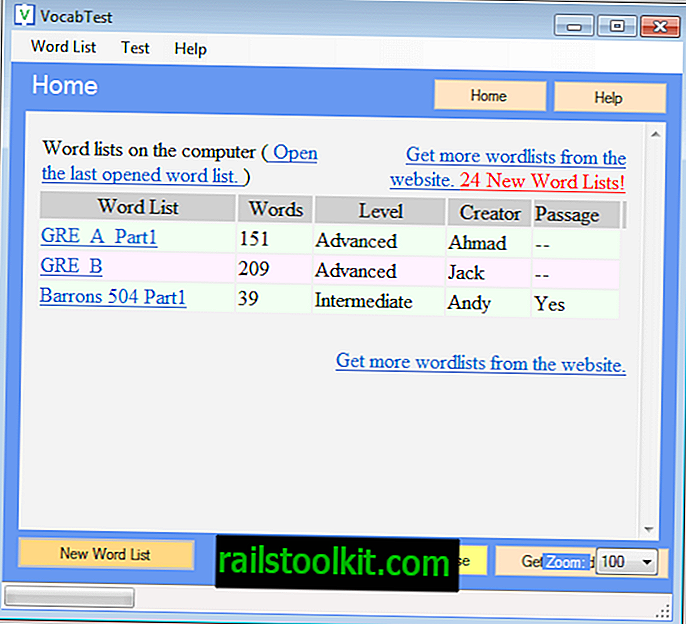Historien om 64-bit Firefox på Windows er lang og kompleks, og det er lige ved at slutte med, at Mozilla går fra at tilbyde 32-bit Firefox som standard downloadmulighed til at tilbyde 64-bit Firefox på Windows som standard.
Mozilla Firefox tilbydes som en 32-bit og 64-bit version på Windows, hvor 32-bit stadig er standard lige nu, når det kommer til downloads.
Selvom 32-bit-versionen fungerer godt, og det er den eneste mulighed for systemer uden en 64-bit-processor, er det 64-bit-versionen, som brugerne bør overveje at bruge, hvis deres enhed er udstyret med en 64-bit CPU.
Årsagen er enkel : mere RAM bliver tilgængelig pr. Proces, som Firefox bruger, og 64-bit-applikationer drager fordel af sikkerhedsfunktioner, som 32-bit-applikationer ikke gør.

Den ulempe, der muligvis har forhindret Firefox-brugere i at skifte til 64-bit, var begrænset plugin-understøttelse i 64-bit-versionen af browseren. Det understøtter kun Flash og Silverlight. Denne begrænsning er der stadig, men med Mozilla, der kaster ud NPAPI-plugin-support snart - med undtagelse af Flash - er det ikke længere et argument, hvis du vil blive hos en nylig opbygning af browseren.
Chansen er, at du stadig kører en 32-bit version af Firefox, da du bliver nødt til at komme ud af din måde for at få fat i 64-bit-installationsprogrammet fra Mozilla-webstedet.
Tilbage i juli 2016 brugte kun 1, 7% af Firefox-brugere på Windows en 64-bit version af browseren. Det er ikke meget. Antallet er sandsynligvis steget indtil da, men det er sandsynligvis stadig lavt på grund af Mozilla's prioritering af 32-bit installationsprogrammet frem for 64-bit i øjeblikket.
Jeg forklarede, hvordan du opgraderer fra Firefox 32-bit til Firefox 64-bit her, og foreslår, at du tjekker vejledningen for en fuld gennemgang af, hvordan du gør det.
Gode nyheder er, at det er super let at opgradere Firefox fra 32-bit til 64-bit. Alt, hvad der normalt kræves, er at downloade det dedikerede 64-bit installationsprogram fra Mozilla og køre det. Alle dine genveje, profiler, bogmærker, ændringer og så videre vil fortsætte med at fungere.
Bemærk: 32-bit versionen afinstalleres ikke automatisk. Jeg foreslår, at du holder det rundt, indtil du har arbejdet med 64-bit-versionen i et stykke tid. Når du er sikker på, at der ikke er nogen problemer, kan du fjerne 32-bit installationen af Firefox fra dit system.
Kontroller CPU'en

Den første ting du gør, er at kontrollere, om du kan opdatere Firefox til 64-bit. Brug Windows-pause for at åbne applet'en Systemkontrolpanel. Find "systemtype" -fortegnelsen på siden, og kontroller, om den står 32-bit eller 64-bit.
Du har brug for en 64-bit processor. Hvis dit system ikke har en, sidder du fast med 32-bit Firefox. Vær dog ikke bange, Mozilla afslutter ikke understøttelse af 32-bit, men fokuserer bare på at distribuere 64-bit Firefox over 32-bit i 2017 og senere.
Backup

Den anden ting, du gør, er at tage backup af Firefox-profilmappen. Skriv om: support, klik på linket til vis mappe for at åbne det på dit system.
Bemærk, at dette åbner den profil, der er i brug i øjeblikket. Gå op i to mapper, så du befinder dig i det primære Firefox-bibliotek under brugermappen.
Vælg profiler, tryk på Ctrl-C for at kopiere dem til udklipsholderen. Gennemse nu til en anden mappe på din computer, og brug Ctrl-V til at placere en kopi af den i den.
64-bit opgraderingen

Dette er uden tvivl den nemmeste del. Download Firefox Stable, Firefox ESR, Beta, Developer eller Nightly fra Mozilla.
Sørg for, at du vælger 64-bit-versionen til Windows. Det vises med et 64-bit-ikon på download-ikonet.
Sørg for at lukke Firefox, før du fortsætter.
Kør installationsprogrammet bagefter, og følg det til slutningen. Firefox opgraderes til 64-bit. Du kan bekræfte, at du bruger metoden nævnt ovenfor.
Nu dig : Kører du en 32-bit eller 64-bit version af Firefox?